いつも通り「Google Chromeブラウザ」を使っていて、バージョン更新をしたら「メモリセーバー」が使えるようになりました!
いつもブラウザのタブをたくさん開いたままで作業しているので、時間が経つとたくさんのタブが並んでいて動作が遅くなっていたのですが、自動的にメモリを開放してくれて便利です。
2023年2月にリリースされた「Google Chrome」バージョン110安定版から搭載された機能だそうです。
「Google Chrome」の「メモリセーバー」
バージョン更新をしたら勝手に「メモリセーバー」が使えるようになっていたのですが、【その他ツール】の中に追加された【パフォーマンス】から利用するかどうか設定できます。
【パフォーマンス】をクリックすると詳細が表示されて、【メモリセーバー】が出てきます。
メモリセーバーのボックス右側にあるトグルを、右にして青い状態(下のキャプチャの状態)にするとオンになります。
メモリセーバー
オンにすると、アクティブでないタブのメモリを解放します。これにより、アクティブなタブや他のアプリで利用できるコンピュータ リソースが増え、Chrome の速度低下を抑えられます。アクティブでないタブは、再度アクセスすると自動的にアクティブになります。
「Google Chrome」の「省エネモード」
ちなみに、バッテリーがないiMacの「Google Chrome」だと、【メモリセーバー】の項目しか表示されなかったのですが、MacBookの「Google Chrome」で【パフォーマンス】を見てみたら、「電源」という項目も表示されて、その中に【省エネモード】というのも表示されました。
省エネモード
オンにすると、バックグラウンド アクティビティと視覚効果(滑らかなスクロールや動画のフレームレートなど)を制限することで、バッテリーを節約します。
省エネモードオンにする選択肢は2つになっていました。
- バッテリー残量が 20% 以下の場合にのみオンにする
- パソコンが電源に接続されていない時にオンにする
【メモリセーバー】と【省エネモード】の詳細
それぞれの詳細な説明は、「Google Chrome」ヘルプの「Chrome のパフォーマンスをカスタマイズする」にまとめてありました。
「Google Chrome」の「メモリセーバー」で動作がスムーズになるっぽい! のまとめ
新しいバージョンに更新してから、まだ数日しか使っていなのですが、相変わらずタブをたくさん開いているものの、まだ重さを感じていないのでメモリセーバーの効果が出ているかもですね。。たぶん(笑)


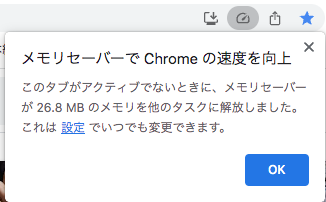
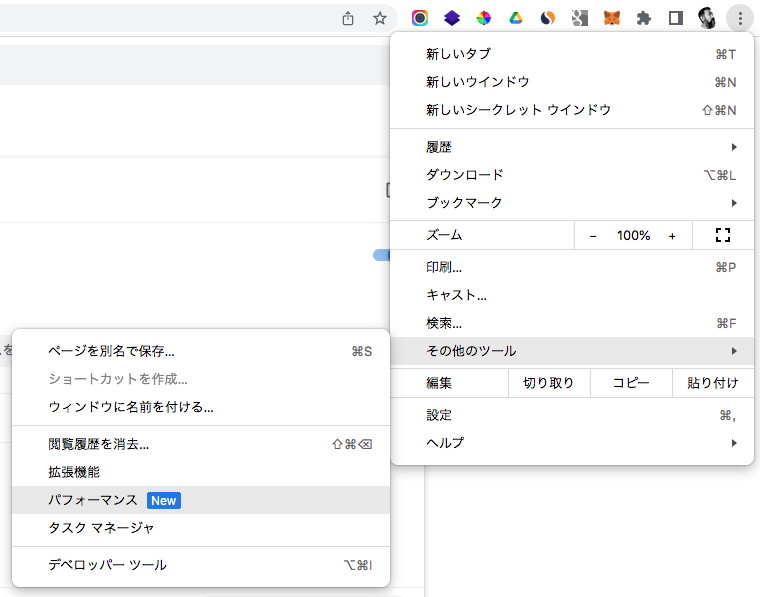


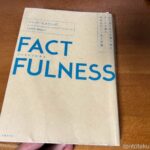
コメント